Version 0095
- Änderungen am Veröffentlichungskalender
- Neue Funktionalität
Erscheinungsdatum 18. November 2020
Änderungen am Veröffentlichungskalender
Um unseren Kunden die bestmögliche Unterstützung für Veröffentlichungen zu RC und Produktion in den Weihnachts- und Neujahrsferien zu gewährleisten, haben wir die folgenden Änderungen am Veröffentlichungskalender vorgenommen:
- Die Veröffentlichung von Core-391 / Neo-98 für RC-Umgebung wurde vom 24. auf den 21. Dezember 2020 verschoben
- Die Veröffentlichung von Core-391 / Neo-98 für die Produktion-Umgebung wurde vom 30. auf den 29. Dezember 2020 verschoben
- Core-392 / Neo-99-Veröffentlichung für RC-Umgebung vom 7. auf den 4. Januar 2021
- Die Veröffentlichung von Core-392 / Neo-99 für die Produktion-Umgebung bleibt unberührt und bleibt wie geplant am 13. Januar 2021
Neue Funktionalität
Konfiguration
Zeitplanungs-Vorlage als Überstundenmethode
Wir veröffentlichen die Zeitplanungs-Vorlage als Überstundenmethode! Dies ist für diejenigen unter Ihnen von entscheidender Bedeutung, bei denen die Überstunden, die Sie Ihren Mitarbeitern zahlen, darauf beruhen, ob sie mehr als ihre Vorlage gearbeitet haben. Für diejenigen unter Ihnen, die noch in Classic arbeiten, ist dies das Neo-Äquivalent eines festen Zeitplans als Überstundenmethode.
Hier wird beschrieben, wie Sie diese Vorlage als Überstunden konfigurieren.
Bei der fraglichen Überstundenmethode wird die Anzahl der geplanten Stunden berücksichtigt, die aus allen Basisplänen des Mitarbeiters im angegebenen Zeitraum stammen. Dies bedeutet wiederum, dass Sie nachverfolgen können, ob ein bestimmter Mitarbeiter eine Überstundenvergütung erhält, basierend darauf, ob die Arbeitsstunden die in den Variablen "Arbeitsstunden / Rollout" in den Mitarbeiterkennzahlen angezeigten Arbeitsstunden überschreiten.
Wenn es um die Reduzierung von Feiertagen geht, bestimmt die gleichnamige Einstellung für die Überstundenmethode, ob die Reduzierungseinstellung für den tatsächlichen Feiertag berücksichtigt wird oder nicht. Wenn die Einstellung für die Überstundenmethode aktiviert ist, erfolgt die Reduzierung um den am jeweiligen Feiertag angegebenen Prozentsatz.
Die in Classic verfügbaren "Stempel mit passender fester Zeitplanverschiebung" werden in Neo nicht ersetzt. Lesen Sie mehr darüber in diesem Transitionartikel.
Benutzerdefinierter Bericht
In dieser Version enthalten wir die erste Version unseres benutzerdefinierten Berichts. Jetzt können Sie einen Bericht erstellen und herunterladen, der Daten enthält, die Sie selbst aus einer festgelegten Liste von Datenfeldern auswählen. In zukünftigen Versionen werden wir auch die Unterstützung für das Speichern von Lieblingsfiltern im benutzerdefinierten Bericht hinzufügen.
Erstellen Sie einen benutzerdefinierten Bericht
Den benutzerdefinierten Bericht finden Sie unter Analysen > Mitarbeiter. Klicken Sie auf die grüne Schaltfläche Erstellen. Daraufhin wird ein Seitenbereich geöffnet, in dem Sie Ihren Bericht erstellen können:
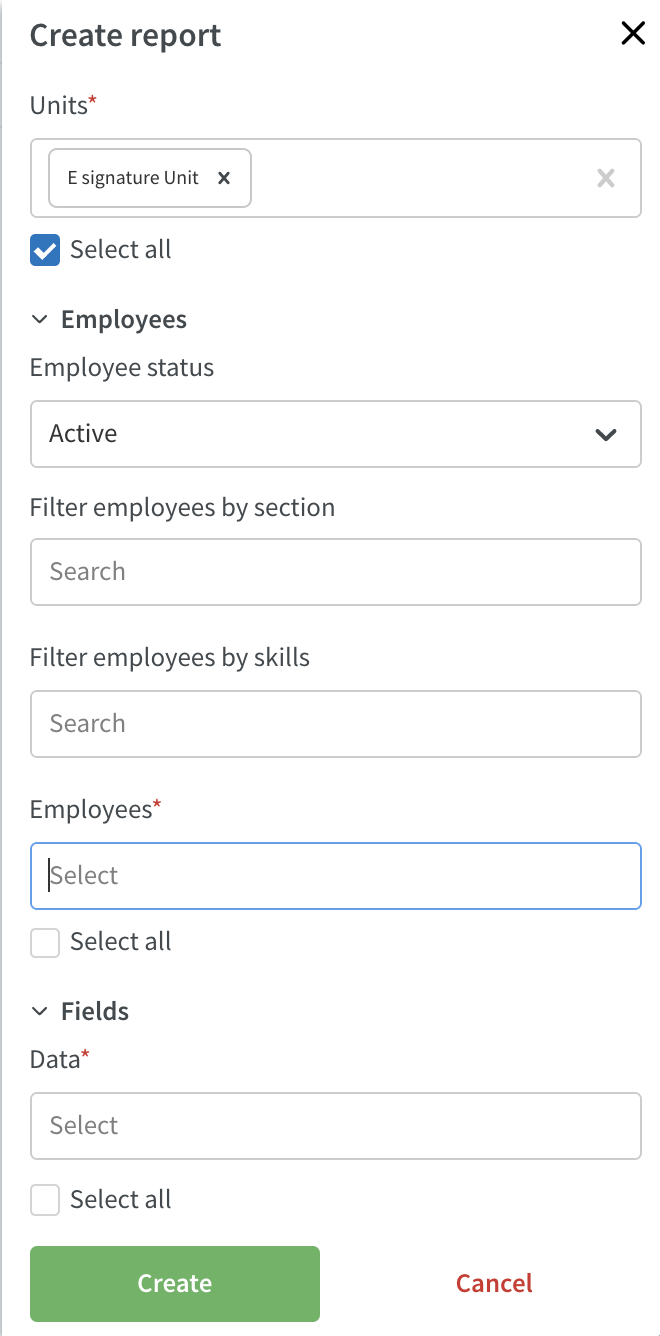
- Einheiten: Wählen Sie aus, für welche Einheiten Sie den Bericht erstellen möchten.
- Mitarbeiterstatus: Wählen Sie basierend auf ihrem Status (aktiv, passiv, alle Mitarbeiter) aus, welche Mitarbeiter Sie einbeziehen möchten.
- Mitarbeiter nach Sektionen filtern: Wählen Sie diese Option aus, wenn Sie die Mitarbeiterliste nach bestimmten Sektionen filtern möchten.
- Mitarbeiter nach Fähigkeiten filtern: Wählen Sie diese Option aus, wenn Sie die Mitarbeiterliste nach bestimmten Fähigkeiten filtern möchten.
- Mitarbeiter: Liste der Mitarbeiter, die basierend auf der obigen Auswahl in den Bericht aufgenommen werden.
- Datenfelder: Wählen Sie aus, welche Daten Sie in den Bericht aufnehmen möchten.
- Start- und Enddatum: Wählen Sie Start- und Enddatum aus (nur sichtbar, wenn Rollen, gemeldete Abwesenheit, geplante Stunden, aktive Zeit, inaktive Zeit oder nominelle Zeit ausgewählt werden).
Wenn Sie oben eine Auswahl getroffen haben, klicken Sie auf Erstellen, und Ihr Bericht wird generiert. Wenn er fertig ist, klicken Sie auf Herunterladen, um Ihren Bericht herunterzuladen.
Die Datenfelder, die in der Dropdown-Liste Datenfelder angezeigt werden, hängen von Ihren Berechtigungen ab. Klicken Sie hier, um zu lesen, welche Berechtigungen die einzelnen Felder steuern.
Die Liste der Mitarbeiter enthält nur Mitarbeiter, auf die Sie Zugriff haben und deren Rolle niedriger ist als Ihre eigene Rolle (genau wie bei Personen).
Zeitplan
Filteroption für Einsatzwünsche
Bis zu dieser Version wurden in Filtern die Einsatzwünsche der angezeigten Mitarbeiter nicht angezeigt, sobald eines der Felder "Mitarbeiter", "Heimeinheit", "Mitarbeiterkategorie" oder "Mitarbeiter" ausgefüllt wurde. Dieses Verhalten wurde jetzt in Anzeigen von Einsatzwünschen geändert die angezeigt werden oder nicht nur von der Option Einsatzwünsche im Zeitplan Filterfeld abhängt.
Benachrichtigungen beim Ändern einer Abwesenheit
Jetzt unterstützen wir die Benachrichtigung von Mitarbeitern, wenn Datum oder Uhrzeit bei Abwesenheit geändert werden (vorausgesetzt, der Manager hat die Benachrichtigungen nicht unterdrückt).
Personen suchen
Wir haben Verbesserungen bei der Suche nach Mitarbeitern auf der Registerkarte "Personen" vorgenommen. Wir haben auch die Möglichkeit hinzugefügt, nach Mitarbeitern innerhalb der gesamten Domain zu suchen.
Suchverbesserungen
Wenn Sie die Suchleiste in Personen verwenden, können Sie eines der folgenden Suchkriterien verwenden:
- Name
- Personalnummer
- Telefonnummer
- Handynummer
Wenn Sie nach einem der oben genannten Elemente suchen, wird das Ergebnis in der Personenliste gelb hervorgehoben:
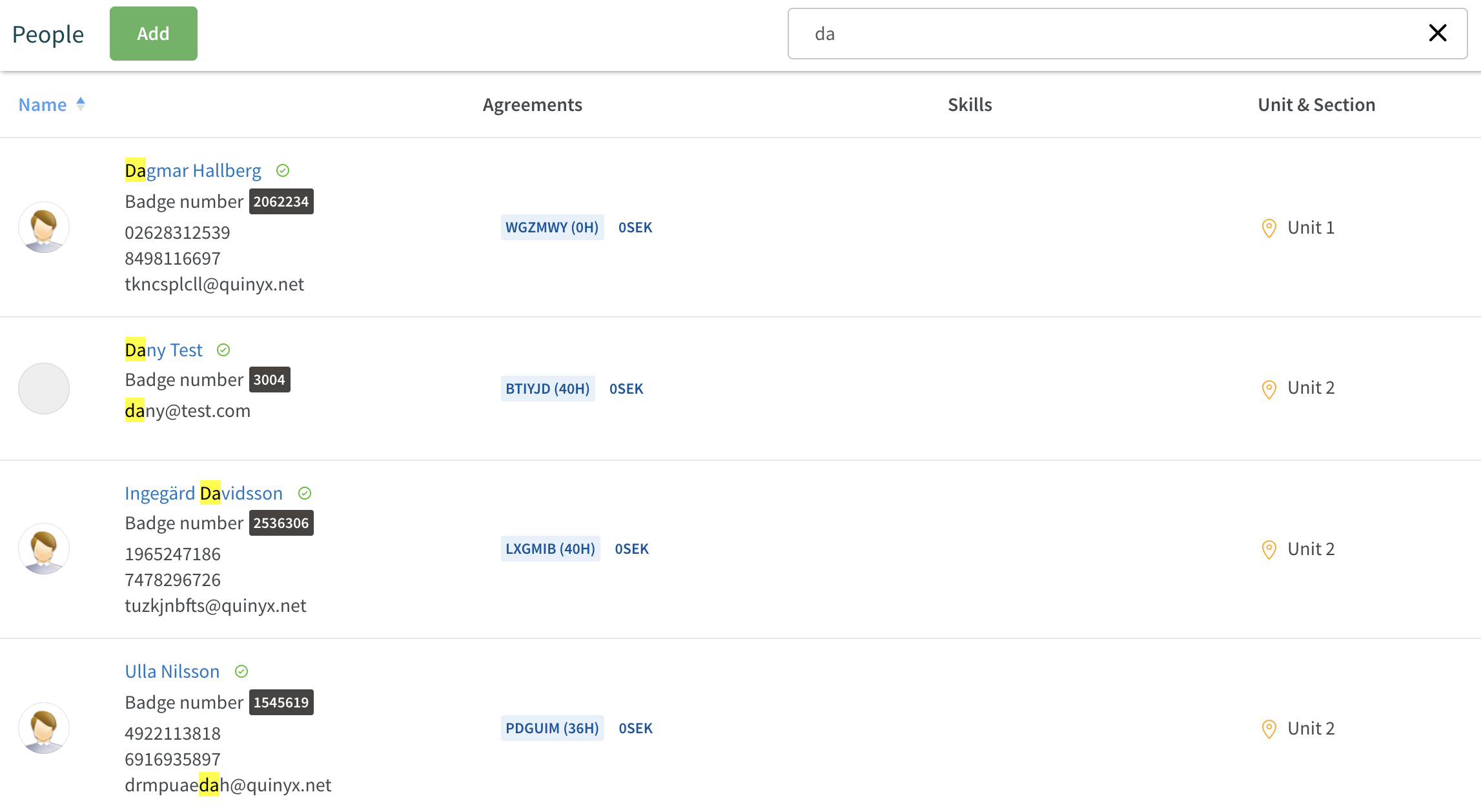
Suche innerhalb der Domain
Jeder, der eine Rolle auf Domänenebene spielt, kann jetzt zur Seite "Personen" für die gesamte Domäne navigieren. Wenn Sie die Gruppenauswahl öffnen, wird oben der Name Ihrer Domain angezeigt:
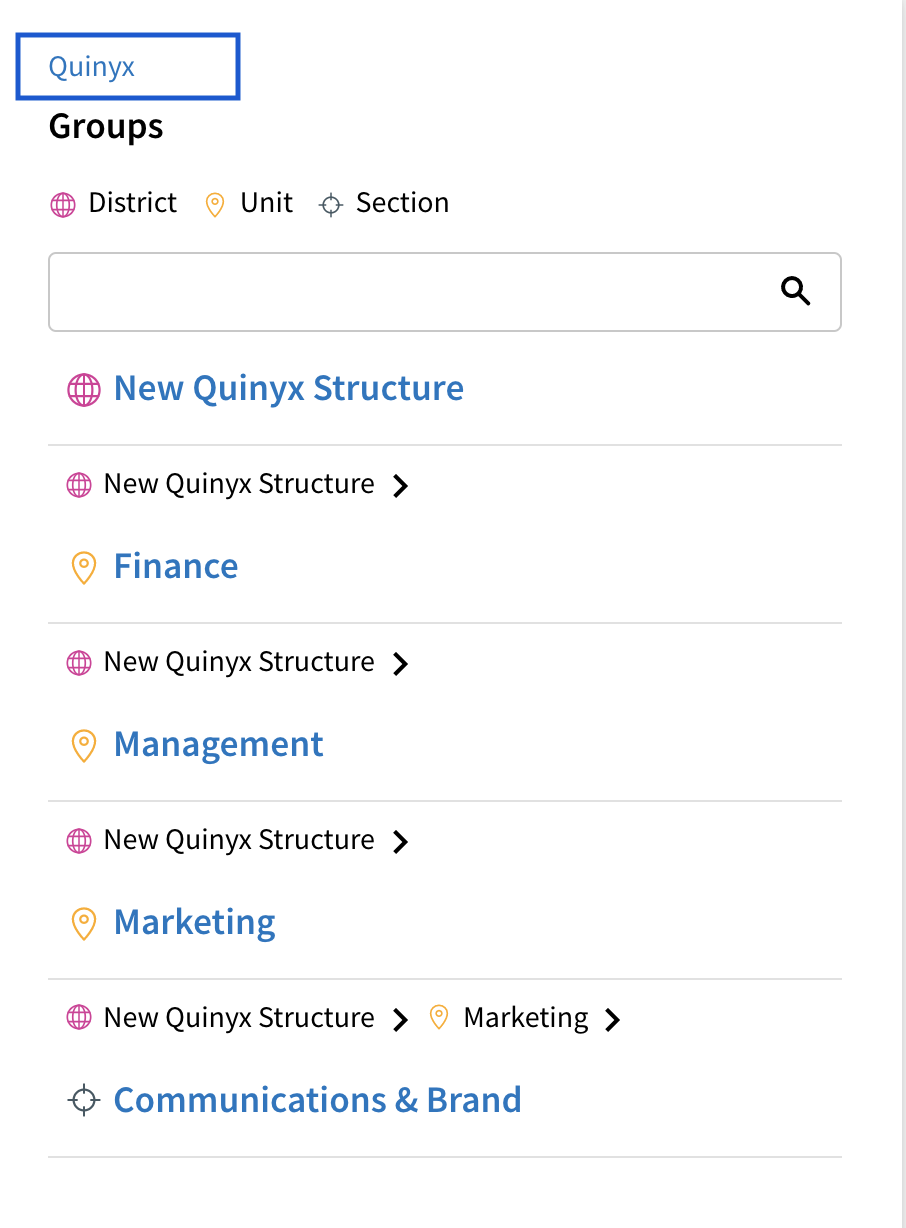
Klicken Sie auf den Domainnamen und die Seite Personen für Ihre Domain wird geöffnet. Sie können eines der oben aufgeführten Suchkriterien verwenden, um Mitarbeiter in der gesamten Domain zu finden. Wenn Sie eine große Anzahl von Mitarbeitern haben, wird eine Ladeanzeige angezeigt, bis die Seite geladen ist, und dieselbe Anzeige wird bei der Suche nach Mitarbeitern neben der Suchleiste angezeigt.
Zeit
Tageswechsel
Wir ändern die Tagesanbruchlogik in der Zeit und bei der Übertragung auf die Gehaltsabrechnung. Dies ermöglicht Kunden mit 24-Stunden-Betrieb den Übergang von Classic zu Neo. Wenn Sie im Fenster "Ansicht anpassen" in "Zeit" auf "Übernehmen" klicken, ruft Quinyx jetzt Abrechnungsposten ab, deren Startzeit innerhalb der Tagesanbruchgrenzen der ausgewählten Daten liegt. Bis zu dieser Veröffentlichung haben wir uns auf Tageswechsel statt Erste Stunden in der Übersicht konzentriert.
- Tageswechsel: Stellen Sie unter Gruppeneinstellungen> Einheit> Erweiterte Einstellungen der Einheit> Sonstiges> Tagesanbruch ein.
- Erste Stunde in der Übersicht: Derzeit noch unter Classic unter Einheiteneinstellungen> Stundenregeln> Erste Stunden in der Übersicht eingestellt.
Solange Ihre "erste Stunde in der Übersicht" (Classic) mit Ihrem "Tageswechsel" (NEO) identisch ist, hat dies keine Auswirkungen auf Sie und Ihr Unternehmen. Wenn Sie aus verschiedenen Gründen eine oder mehrere Einheiten mit einem Tageswechsel haben, der sich von Ihrer "ersten Stunde in der Übersicht" unterscheidet, sind Sie wahrscheinlich ein Kunde, der Classic in der Vergangenheit verwendet hat. In diesem Fall stellt die obige Änderung sicher, dass Sie keinen Unterschied feststellen, wenn Sie die Gehaltsabrechnung von Neo ausführen, verglichen mit der Ausführung von Classic.
Zeitplan und Vorlage beziehen sich weiterhin auf den Tageswechsel. Wir untersuchen sorgfältig die Änderung der Logik.
Zeitkarte
Es ist jetzt möglich, die Zeitkarte für alle Abrechnungsposten anzuzeigen und zu öffnen, die der Benutzer in der Zeitansicht sehen kann.
Es ist die Berechtigung zum Übertragen auf die Abrechnung für die Einheit / den Abschnitt, die bestimmt, auf welchen Abrechnungsposten der Benutzer Zugriff hat.
Optimierung
- In der Prognoseübersicht wurde ein prozentualer Modifikator zum Ersetzen durch Funktionen hinzugefügt.
- Das Verhalten für den Quinyx-Prognosealgorithmus wurde geändert, um sicherzustellen, dass zuvor generierte Prognoseergebnisse in der GUI beibehalten werden, wenn ein neuer Prognoselauf manuell initiiert wird.
Mitarbeiterportal
Kommunikation
Es ist jetzt möglich, alle empfangenen und gesendeten Qmails anzuzeigen und eine neue Qmail zu senden. Sie können nach eingehenden, gesendeten und ungelesenen Qmails filtern.
Sprache
Es gibt eine neue Option für Sprachen im Personalportal, die Englisch GB mit einer 24-Stunden-Uhr anstelle von 12 wie die US-Sprache hat.
Updates und Leistungsverbesserungen
- Es ist jetzt möglich, zukünftige Jahre auszuwählen, wenn Sie den monatlichen Zeitplanbericht erstellen.
Fehlerbehebung
- Es wurde ein Problem behoben, durch das verhindert wurde, dass Stempeländerungen wie erwartet gespeichert wurden.
- Es wurde ein Zeitplanproblem behoben, durch das das Löschen einer Abwesenheit für einen Mitarbeiter verhindert wurde.
- Es wurde ein Problem behoben, bei dem die Auswahl des Mitarbeiter-Kontrollkästchens beim Scrollen nach oben und unten in der Mitarbeiteransicht in der Zeit nicht gespeichert wurde.
- Wir haben hart daran gearbeitet, die Probleme zu lösen, bei denen Quinyx keine Abrechnungsposten von allen ausgewählten Einheiten in der Zeit abruft, sowie das Problem beim Abrufen von Abrechnungsposten, die in der Zeit einfrieren. Dies wurde stark verbessert und sollte nun nur noch gelegentlich auftreten.
API- / Webdienst-Updates
Weitere Informationen zu API- und Webdienst-Updates finden Sie in den Versionshinweisen zu Classic Version 388 .

